Cara Menggunakan Bar Alamat Explorer sebagai Kotak Run di Windows 10
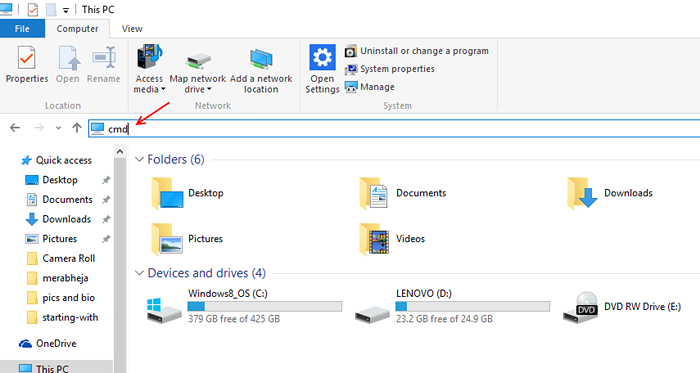
- 1995
- 366
- Dale Harris II
Ansuran Windows terbaru Microsoft, Windows 10 mempunyai banyak ciri baru dan dirombak.
Disyorkan: 101 Perintah Run Windows 10
Salah satu ciri ini adalah keupayaan untuk menjalankan arahan yang berbeza dan mengakses lokasi dan utiliti yang berbeza dengan hanya menggunakan bar alamat di Windows 10 File Explorer.
Ya, anda boleh menggunakan pelbagai arahan yang berbeza untuk melancarkan alat yang berbeza dari penjelajah fail dan juga mengakses perpustakaan yang berbeza di PC anda.
Contohnya: Letakkan kursor di bar alamat. Sekarang taipkan notepad dan kemudian tekan masuk.
Hasilnya akan menjadi dokumen baru, bersedia untuk diedit, dibuka di Notepad untuk anda.
Mari cuba lokasi sekarang.
Letakkan kursor di bar alamat, ketik muat turun dan tekan Enter apabila selesai. Anda akan melihat bahawa penjelajah fail telah dilayari secara automatik ke lokasi muat turun folder.
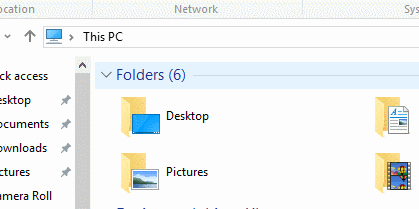
Mari cuba mengakses sesuatu yang lebih berkuasa dan berguna, seperti arahan arahan.
Letakkan kursor di bar alamat dengan hanya mengklik di mana sahaja. Setelah kursor diletakkan, taipkan CMD, dan tekan Enter.
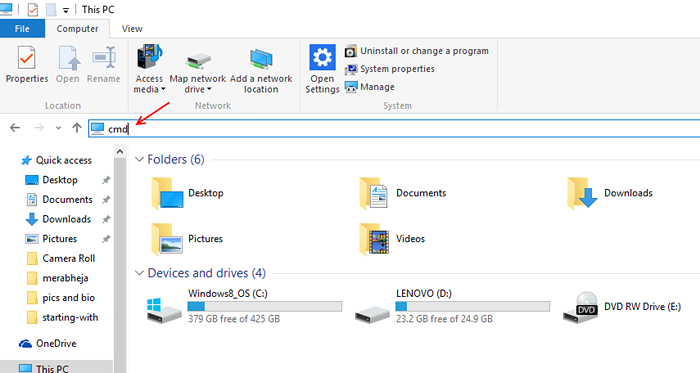
Anda akan melihat arahan arahan dibuka. Anda kini boleh menggunakan command Prompt untuk melancarkan apa sahaja di Windows. Pada dasarnya mempunyai keupayaan untuk mengakses command prompt dari bar alamat menjadikan kemungkinan mengakses program dan utiliti yang berlainan di PC menjadi kenyataan.
Tetapi Microsoft telah memperkenalkan banyak arahan yang boleh digunakan secara langsung dalam penjelajah fail, anda hanya mengenal pasti arahan yang anda mahu gunakan bergantung pada keperluan anda, taipkannya di bar alamat dan tekan Enter.
Saya telah mengklasifikasikan arahan yang berbeza di bawah dua kategori yang boleh dibezakan
1- jalan pintas lokasi
Pintasan yang boleh digunakan untuk mengakses lokasi yang berbeza.
2- Perintah
Pelbagai arahan bergantung pada jenis utiliti/ alat/ program yang mereka picu.
Pintasan lokasi
Microsoft Windows mempunyai pelbagai folder yang terletak di lokasi yang berbeza mengikut penggunaan dan fungsi asli mereka, ini boleh menjadi halangan yang besar semasa pelbagai tugas. Anda boleh menggunakan pintasan lokasi untuk mengakses lokasi ini dengan lebih pantas.
a) Dokumen- Folder Dokumen
b) Muat turun- Folder Muat turun
c) Gambar- Folder Gambar
d) Video- Folder Video
e) Kawalan- Panel Kawalan
f) kegemaran- folder kegemaran
Perintah
Windows pada dasarnya mempunyai arahan yang berbeza yang boleh melancarkan utiliti yang berbeza dari lokasi yang berbeza, yang paling serba boleh menjadi arahan arahan. Tetapi command prompt perlu diakses dari suatu tempat, oleh itu mempunyai banyak jalan pintas membantu dalam keadaan melekit seperti kemalangan, kegagalan perisian, fail yang dijangkiti dll. Berikut adalah beberapa arahan yang boleh anda tulis ke dalam Fail Explorer untuk mengakses pelbagai alat dan program yang berbeza.
a) kalkulator terbuka
b) CleanMgr- Pembersihan cakera terbuka
c) Compmgmt.MSC- Pengurusan Komputer Terbuka
e) Devmgmt.MSC- Buka pengurus peranti
f) iExplore- Buka Internet Explorer
g) pembesaran terbuka- pembesar terbuka
h) Panel input MIP- Matematik
i) MSINFO32- Tunjukkan Maklumat Sistem
j) alat diagnostik dxdiag- DirectX
k) OSK- Pada papan kekunci skrin
l) Narator- Narator Terbuka
m) cat- cat
n) editor pendaftaran terbuka
o) alat snipping snippingtool- terbuka
p) Taskmgr- Pengurus Tugas
Q) Wmplayer- Windows Media Player
r) tulis- terbuka wordpad
Ini adalah beberapa arahan yang boleh anda taipkan dalam penjelajah fail dan menggunakannya untuk melancarkan pelbagai utiliti dan alat dan mengakses folder yang berbeza. 🙂
- « Cara memasang font yang dimuat turun dan nyahpasangnya di Windows 10
- Cara Memperbaiki Pemacu Keras Rosak Menggunakan Utiliti Cakera Semak di Windows 10 »

